有了它,你可能就不再需要第三方截圖軟件了。
截屏,一個在很多手機上甚至通過手勢就可以完成的操作,但放在PC上卻似乎並不是一件容易的事情。
嚴格來說,目前Windows 10自帶的截圖方式並不少。比如大家比較熟悉的利用Win+PrtSc來直接截全屏,或者先通過Fn+PrtSc將截圖工具調出來然後截取任意區域。
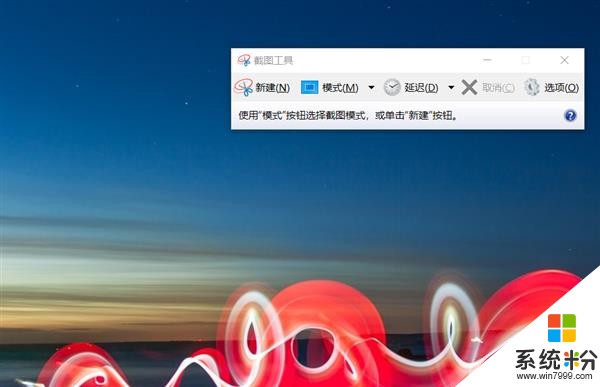
除了以上我們提到的兩種方式,其實還有兩種可能很多人並不了解的途徑。一種是當你調用出WindowsInk工作區時,可以在屏幕草圖的功能項裏完成注釋、裁剪等等操作。
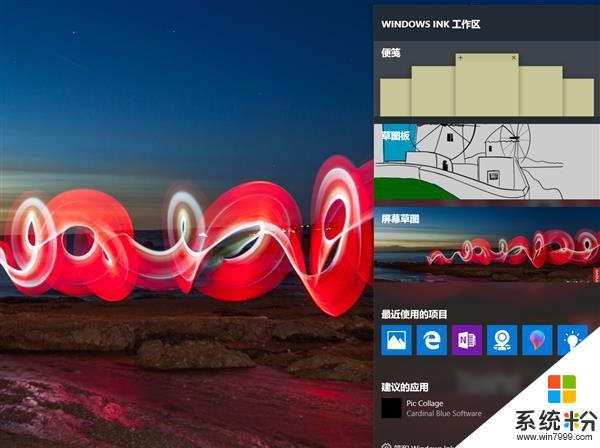
另外一種是同時按下Win+Shift+S鍵來截取任意屏幕區域,不過需要注意的是,你所截取下來的內容會直接保存在剪貼板裏,所以你需要先將它粘貼下來才能完成保存。
那麼,為什麼Windows 10提供了這麼多截圖方式,實際使用體驗卻依舊無法令人滿意?其實這件事情可以從兩個角度去分析。
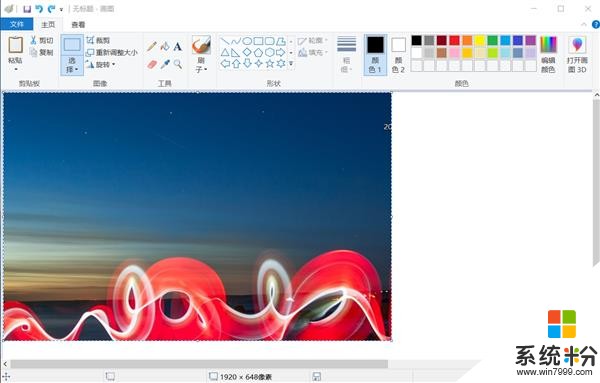
首先從功能性出發,無論是Win+PrtSc還是Win+Shift+S的截圖方式,都僅僅提供了截取功能,而包括裁剪、注釋等這些常用的功能它們是無法來完成的。
相對而言,雖然通過Fn+PrtSc將截圖工具調出來然後完成截圖,或者在WindowsInk工作區的屏幕草圖裏進行操作的方式在功能性上要更豐富一些,但執行步驟要更多,所以便捷性要差一些。
總結來講,目前Windows 10其實已經具備了我們理想中包括功能性以及便捷度在內,截圖工具應該有的很多特性,但問題在於這些特性太過分散,沒有統一集中在一種途徑上。
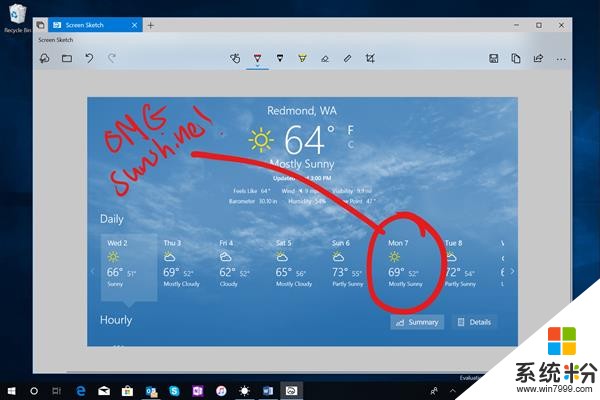
圖片來自微軟官方
微軟顯然也注意到了上邊我們所提到的這些問題。在剛剛發布的Windows 10 Insider Preview Build17661(RS5)版本中,對截圖功能進行更新成為了重要的一項內容。
文章前邊我們曾經提到過,你可以通過WindowsInk工作區屏幕草圖功能項來對屏幕截圖進行注釋、裁剪、分享的諸多功能。在Build17661版本中,“屏幕草圖”被摘取出來成為了一個獨立app,可以通過Microsoft Store進行更新。
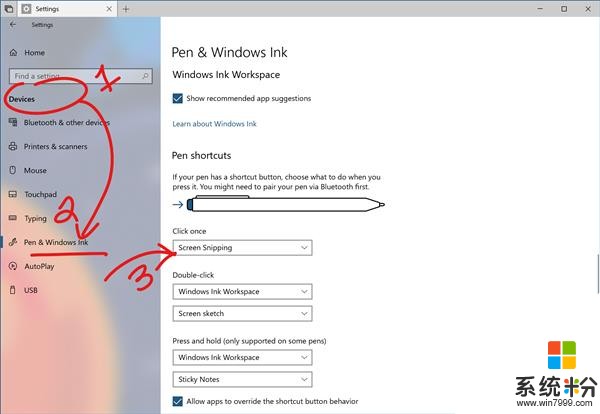
圖片來自微軟官方
打開方式上,獨立之後的屏幕草圖app快捷啟動鍵默認為Win+Shift+S。當然,如果在實際使用過程中你覺得這組按鍵不方便,也可以根據自己的喜好來自定義設置。
講到這裏可能你也注意到了,在講截圖方式的時候我們曾說到過Win+Shift+S這組快捷鍵。這次其在原本隻將截圖保存在剪貼板的基礎上進行了更多的擴展。
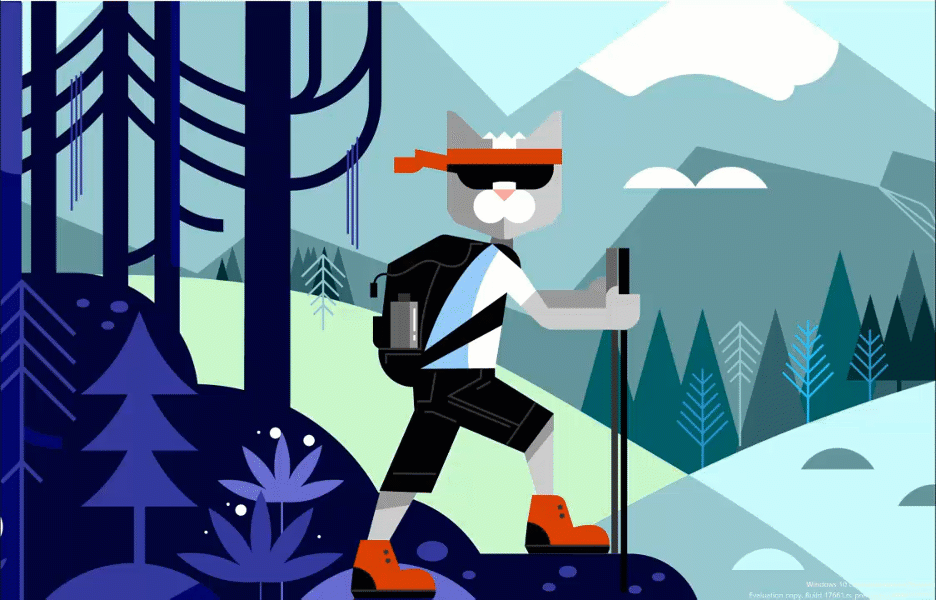
圖片來自微軟官方
具體來講,除了和之前一樣選擇將其直接複製到其它應用中,現在當完成截屏之後會彈出一個通知,允許用戶對截屏內容來做比如注釋、分享等更多操作,使用便捷性要比之前更好。
回過頭來看此次微軟在截圖這件事情上的改動,其實核心的思路是將已有的屏幕草圖功能與Win+Shif+S快捷截圖利用彈窗的方式進行了融合,使得整個操作流程得以簡化。
除了截圖這項功能外,Windows 10 Insider Preview Build17661(RS5)在安全性、聲音設置、輸入法等多個方麵也做了更新。
更多細節方麵的改動,Windows Insider用戶現在可以更新至新版本去進行實際體驗下。當然,你可以可以去微軟官方去找到相關介紹。
最後附上Windows博客的對於新版本的說明鏈接,感興趣的小夥伴不妨去了解下:點此進入
相關資訊
最新熱門應用

龍網交易所安卓版
其它軟件53.33M
下載
雲幣網交易所蘋果app
其它軟件14.25MB
下載
幣u交易所鏈接
其它軟件150.34M
下載
唯客交易所安卓版
其它軟件59.95MB
下載
比特港交易所app官網
其它軟件223.86MB
下載
gdax數字交易平台
其它軟件223.89MB
下載
中幣交易所app官方
其它軟件288.1 MB
下載
中幣交易網
其它軟件287.27 MB
下載
虛擬幣交易app
其它軟件179MB
下載
抹茶交易所官網蘋果
其它軟件30.58MB
下載